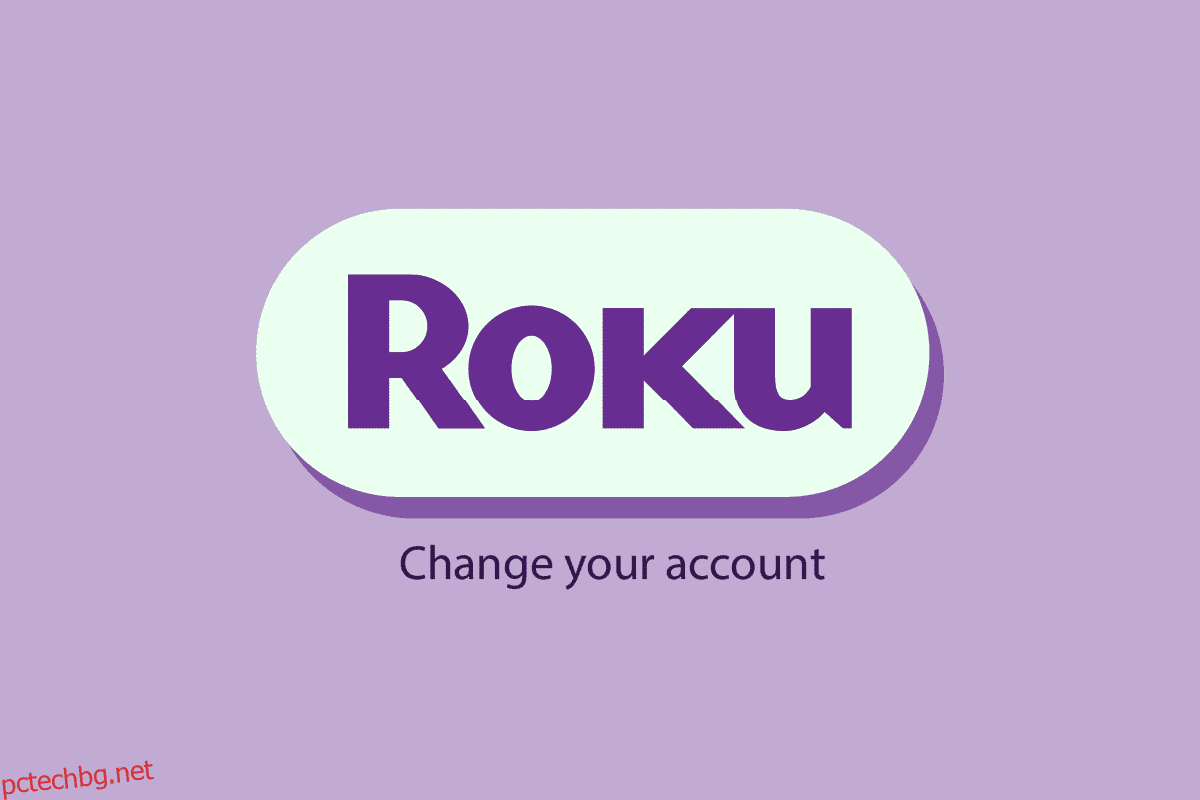Roku е американска хардуерна и софтуерна компания, която произвежда стрийминг устройства. Ако притежавате устройство Roku или телевизор, имате нужда от Roku акаунт, за да започнете. Ако вече имате акаунт в Roku и искате да го промените, тази статия ще ви помогне с това. Това ще ви помогне да разберете как да промените акаунта си в Roku и да решите другите си въпроси, като например дали можете да имате няколко акаунта на едно Roku, как да превключвате акаунти на Roku и как да промените собственика на вашия Roku. И така, нека се потопим!
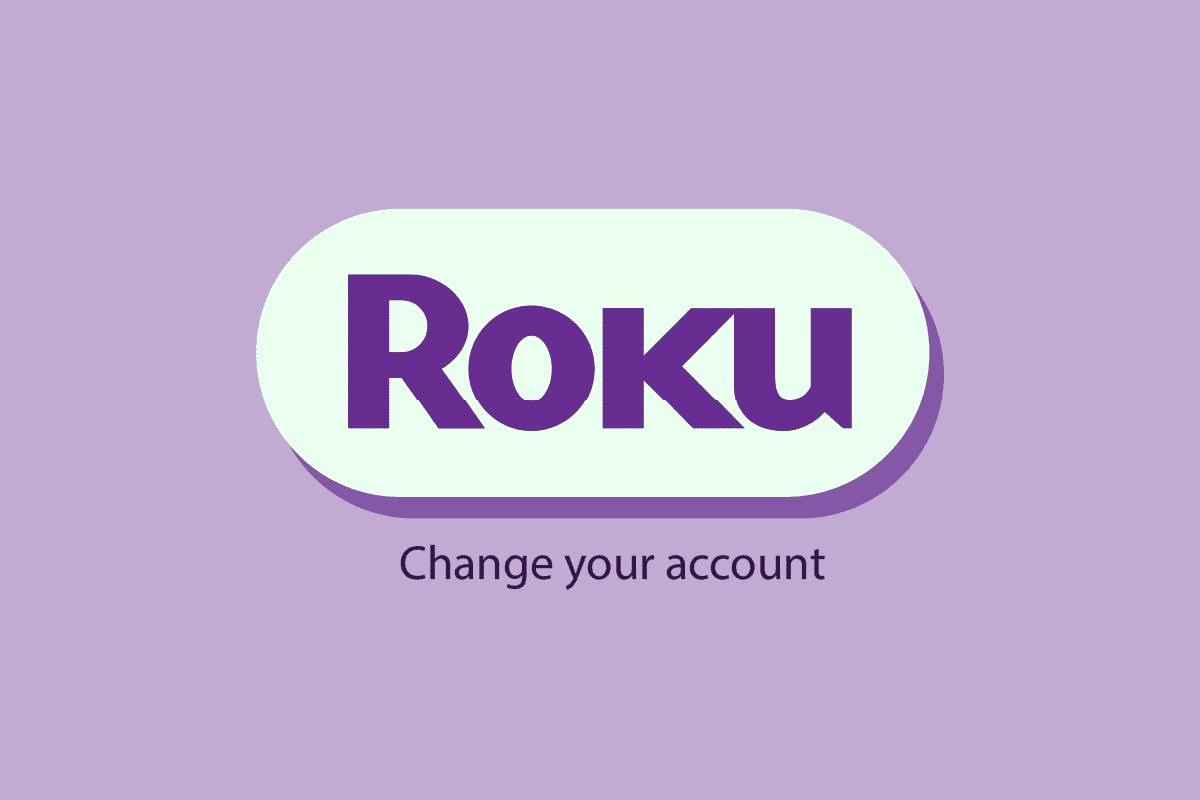
Съдържание
Как да промените акаунта си в Roku
Roku произвежда телевизори, аудио устройства, устройства за видео стрийминг и други аксесоари. Потребителите могат да гледат всички свои любими услуги за видео стрийминг като Netflix, Vudu и много други на едно място. Трябва да вземете месечен абонамент, за да гледате всичките си любими предавания, филми и друго съдържание. Продължете да четете, за да научите как да промените акаунта си в Roku.
Можете ли да имате няколко акаунта на един Roku?
Не, не можете да имате няколко акаунта в един Roku. Можете да свържете няколко устройства с един акаунт, но не можете да свържете няколко акаунта с едно устройство. Дори ако искате да промените текущия си акаунт с новия акаунт, трябва да направите фабрично нулиране, за да изчистите текущия си акаунт. Сега знаете дали можете да имате няколко акаунта на един Roku.
Можете ли да добавите друг акаунт към вашия Roku?
Да, можете да добавите друг акаунт към вашия Roku. За да направите това, ще трябва първо да излезете от предишния акаунт на устройството и след това да влезете с нов акаунт. Можете да свържете до 20 устройства към един акаунт, но можете да използвате само едно устройство едновременно.
Как намирате своя Roku акаунт?
За да намерите своя Roku акаунт, изпълнете следните стъпки:
Забележка: Работи с всеки браузър.
1. Натиснете бутона Начало на дистанционното.
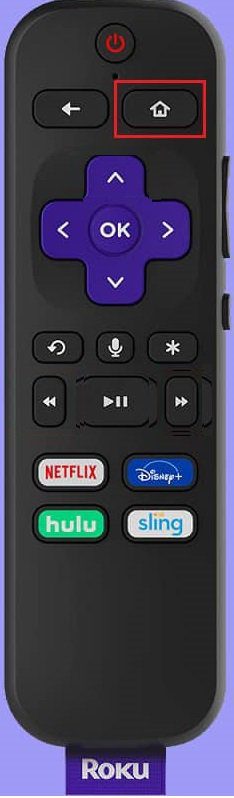
2. Превъртете надолу и изберете Настройки.

3. Изберете Система.
4. Изберете Относно, за да намерите вашия имейл и парола.
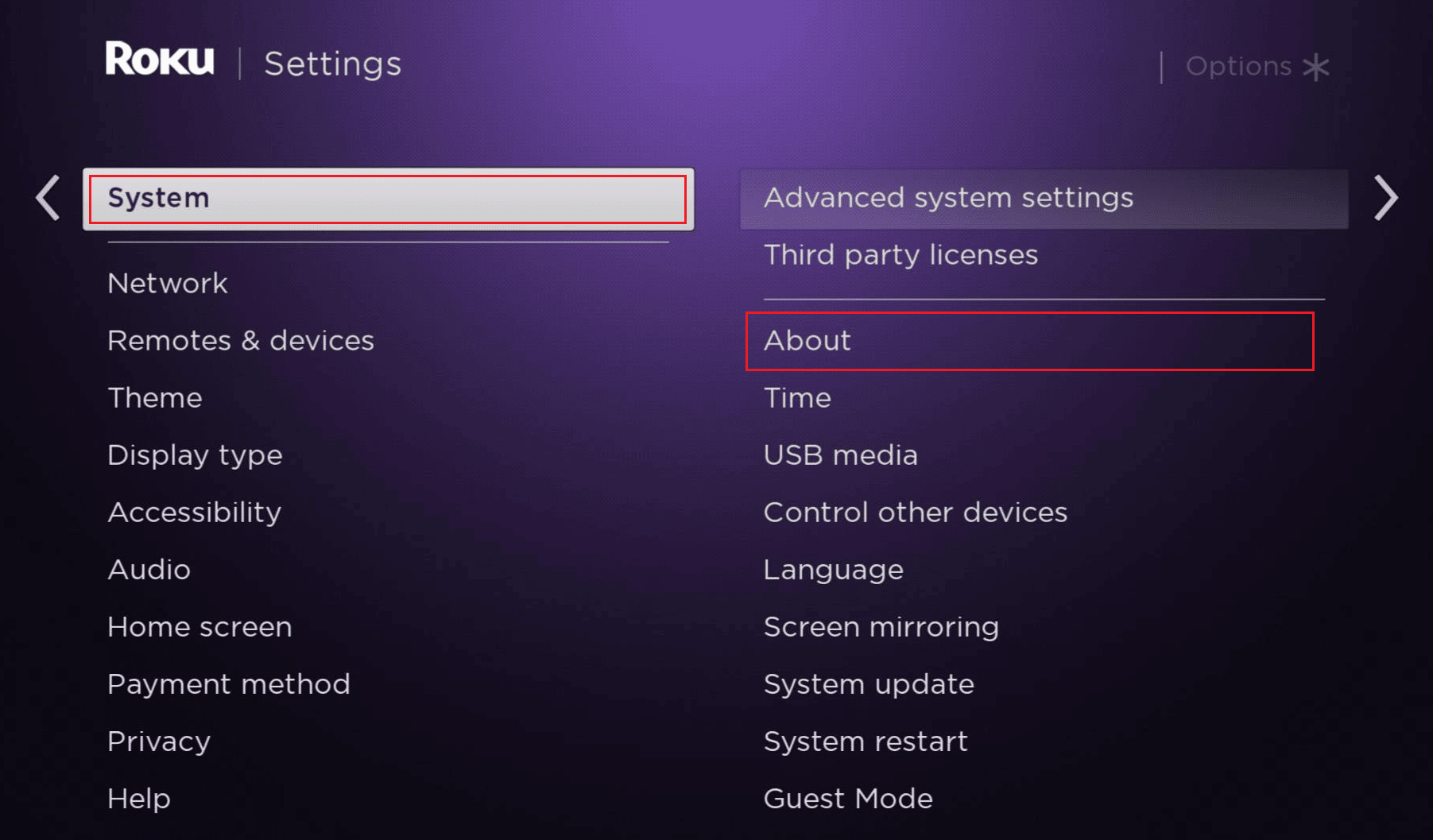
Как превключвате акаунти на Roku?
За да промените акаунта си в Roku или да смените акаунти в Roku, първо трябва да нулирате фабричните настройки на устройството. Следвай тези стъпки:
1. На дистанционното управление Roku натиснете бутона Начало и изберете Настройки.
2. Сега отидете на Системни опции.
3. Намерете и изберете Разширени системни настройки.
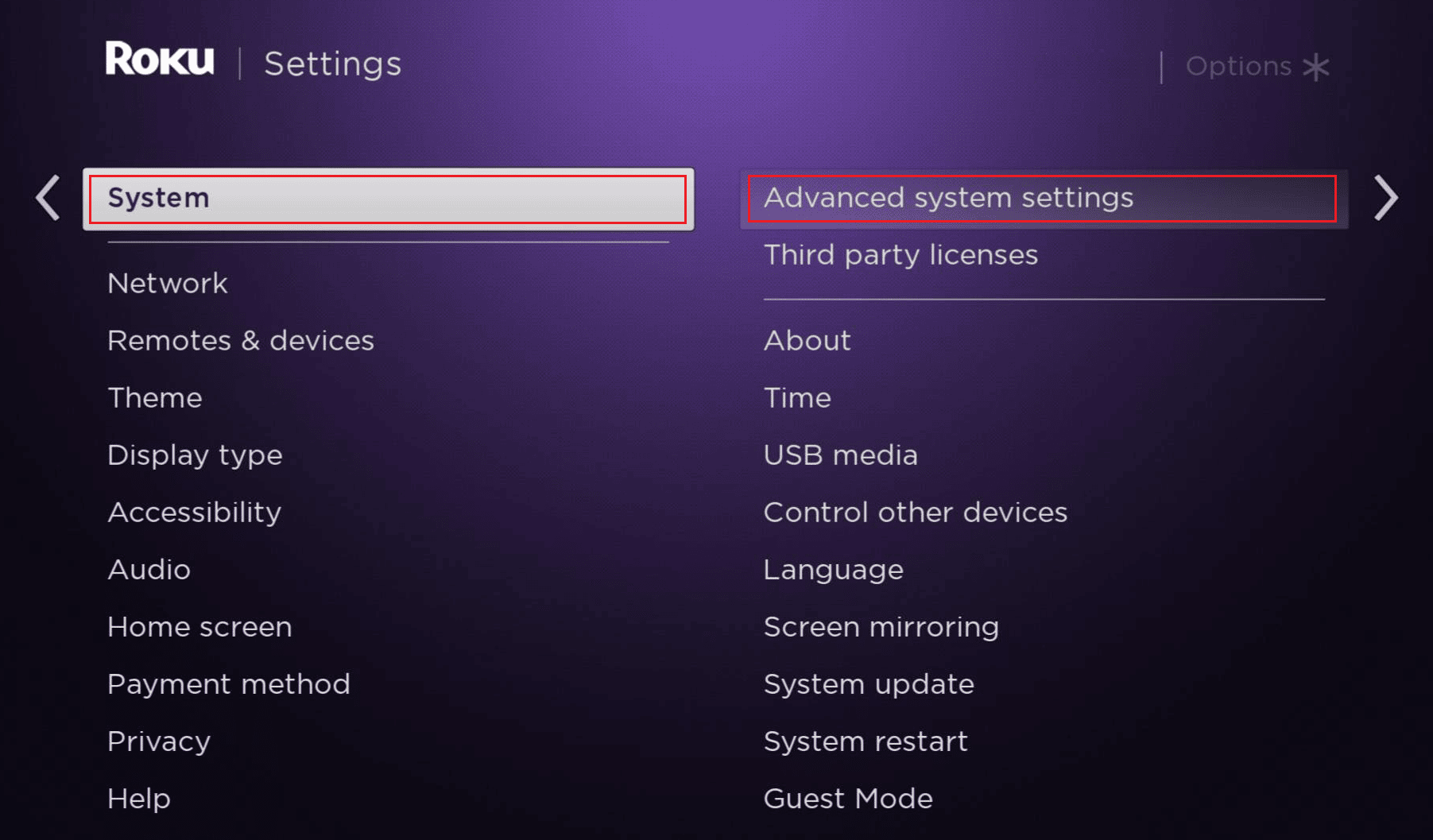
4. След това изберете Фабрично нулиране > Фабрично нулиране на всичко.
5. Следвайте инструкциите на екрана, ако има такива.
6. Включете телевизора и устройството Roku.
7. Следвайте инструкциите на екрана, докато кодът се появи на екрана.
8. След като кодът се появи, отидете на Страница с код за връзка към Roku и влезте в акаунта си в браузър.
9. Въведете кода, който се е появил на екрана на вашия телевизор и щракнете върху Изпрати.

10А. Ако нямате акаунт, щракнете върху Не, трябва да създам такъв и следвайте следващите стъпки.
10B. Ако вече имате акаунт, щракнете върху Да, вече имам такъв и влезте с вашите идентификационни данни.
Сега вашето устройство е свързано и можете да включите вашето Roku устройство и телевизор, за да актуализирате съдържанието на предишния си акаунт.
Как да замените стария си Roku с нов?
За да замените стария си Roku с нов, следвайте стъпките, посочени по-долу. Уверете се, че сте излезли от акаунта си на старото си устройство.
Как да промените акаунта си в Roku?
За да знаете как да промените акаунта си в Roku, изпълнете следните стъпки:
1. Натиснете бутона Home на дистанционното управление Roku.
2. Превъртете надолу за достъп до Настройки.

3. Изберете Система > Разширени системни настройки > Фабрично нулиране > Фабрично нулиране на всичко.

4. Следвайте инструкциите, показани на екрана.
5. Включете вашия Roku и телевизор и следвайте инструкциите на екрана, докато се появи кодът.
6. След като кодът се покаже, отидете до Страница с код за връзка към Roku и влезте в акаунта си в браузъра си.
7. Въведете кода на екрана на вашия телевизор и щракнете върху опцията Изпрати.
8А. Ако все още нямате акаунт, щракнете върху Не, трябва да създам такъв и след това преминете към следващата стъпка, за да създадете акаунт. Ето как да промените акаунта си в Roku с помощта на вашето устройство Roku.
8B. Ако вече имате акаунт, изберете Да, вече имам такъв. След това въведете информацията си за влизане.
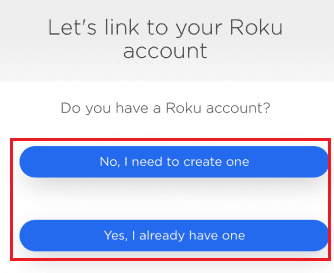
Устройството ви вече е свързано и можете да използвате телевизора и устройството си, за да актуализирате съдържанието на предишния си акаунт.
Как променяте собственика на вашия Roku?
Смяната на собственика на вашето устройство е същата като промяната или превключването на акаунта след възстановяване на фабричните настройки. Можете да следвате горепосочените стъпки, за да направите това успешно на вашето устройство Roku.
Как да свържете нов Roku акаунт?
След като знаете как да промените акаунта си в Roku, можете да свържете нов акаунт в Roku, като следвате тези стъпки:
1. Включете вашия Roku и телевизор.
2. Следвайте указанията на екрана, докато се появи кодът.
3. След като кодът се покаже, навигирайте до Кодова страница за връзка към Roku във вашия браузър.
4. Въведете кода, показан на екрана на вашия телевизор, и щракнете върху бутона Изпрати.

5. Щракнете върху Да, вече имам такъв.
6. Въведете своя имейл адрес и парола за Roku и щракнете върху Вход.
7. Сега вашето устройство е свързано. Следвайте инструкциите на екрана на уебсайта и добавете своите канали.
Изчакайте каналите да се актуализират на вашето устройство Roku. След като приключите с добавянето на канали, значи сте готови. Прочетете следващия раздел, за да научите как да промените акаунта си в Roku.
Можете ли да изтриете Roku акаунт?
Да, можете да изтриете акаунт в Roku, като просто влезете в акаунта си. След като акаунтът ви бъде изтрит, не можете да го възстановите. Всички покупки и абонаменти, които имате, ще бъдат изтрити завинаги. Ако някога пожелаете да се върнете, ще трябва да създадете нов акаунт, за да започнете.
Как излизате от вашия Roku акаунт на вашия телевизор?
За да излезете от вашия Roku акаунт на вашия телевизор, ще трябва да направите фабрично нулиране на вашия Roku акаунт на вашия телевизор. За да направите това, следвайте стъпките по-долу:
1. Натиснете бутона за начало на вашето дистанционно управление Roku.
2. С помощта на бутоните за навигация на дистанционното управление отидете на Настройки.
3. Отидете на System > Advanced system settings > Factory reset.

4. След това изберете Фабрично нулиране на всичко.
5. Следвайте инструкциите на екрана, за да завършите процеса на възстановяване на фабричните настройки.
Забележка: Можете също да използвате вашето устройство Roku, за да направите фабрично нулиране. Просто натиснете и задръжте бутона Reset на вашето устройство Roku за около 10 секунди и след известно време устройството ви автоматично ще се нулира и ще се включи.
Можете ли да използвате вашия Roku в къщата на някой друг?
Да, можете да използвате вашия Roku в къщата на някой друг. Трябва да имате вашето устройство Roku, което след това можете да свържете към HDMI порта на телевизора и Wi-Fi връзка, за да работи устройството Roku. Където и да се намирате в този свят, ще имате нужда от телевизор, устройство Roku и Wi-Fi връзка и можете да се наслаждавате на предаванията и филмите си навсякъде и по всяко време. Прочетете тази статия от самото начало, за да научите как да промените собственика на вашия Roku.
***
Така че се надяваме, че сте разбрали как да промените акаунта си в Roku и собственика на вашия Roku с подробните стъпки за ваша помощ. Можете да ни уведомите за всякакви запитвания или предложения относно всяка друга тема, по която искате да направим статия. Пуснете ги в раздела за коментари по-долу, за да знаем.